Vaša veza nije zaštićena u Chrome, Opera, Yandex.Preglednik, amigo

- 1504
- 170
- Alan Lueilwitz
Vaša veza nije zaštićena u Chrome, Opera, Yandex.Preglednik, amigo
Na ovoj stranici pokušat ću prikupiti sva provjerena rješenja pogreške "Vaša veza nije zaštićena", što se može vidjeti u pregledniku Google Chrome, Yandex.Preglednik, Opera, Amigo i drugi, prilikom posjeta različitim mjestima. Postoji i opis u prozoru s pogreškom: "Napadači mogu pokušati oteti vaše podatke s web mjesta (na primjer, lozinke, poruke ili bankovne kartice)" ". I kod pogreške: "err_cert_authority_invalid", "err_cert_weak_signature_algoritm" ili "err_cert_common_name_invalid". A sam HTTPS protokol bit će crveni i prekrižen.

Želim odmah reći da ova greška ne znači da ste bili hakirani ili je nešto oteto. To također nema nikakve veze s vašom internetskom vezom ili usmjerivačem. Usput, nedavno sam pisao o rješavanju sličnog problema: ova stranica ne može pružiti sigurnu vezu.
Važno! Ako imate Windows 7, prije svega pogledajte novo rješenje na kraju ovog članka. Posebno ako se problem pojavio nakon instaliranja sustava.Kakva je greška i zašto se pojavljuje? Malo korisnih informacija:
- Pogreška "Vaša veza nije zaštićena" pojavljuje se u preglednicima koji su izgrađeni na kromu. A ovo je veliki broj preglednika. Kao što su: Chrome, Opera, Yandex.Preglednik, orbitum, amigo, satelit i drugi.
- Ova se pogreška može pojaviti samo na web lokacijama koje koriste sigurni protokol https. Postoji sve više takvih mjesta. To su popularne društvene mreže (kolege iz razreda, VKontakte), tražilice, internetske banke, YouTube, itd. D. Sve je u certifikatu koja je potrebna za šifriranje prometa na SSL protokolu. I pogreška s nezaštićenom vezom pojavljuje se kao rezultat neuspjeha prilikom provjere certifikata. U pravilu je problem u pregledniku ili nekim postavkama na računalu. Ali problem može biti i na strani stranice. Istina, ako je ovo neka vrsta popularne stranice, onda je praktički isključena.
- Prvo trebate provjeriti preglednik (očistite predmemoriju, isključite proširenja), a zatim provjerite ostale postavke računala.
Pogreška: "Sat zaostaje (err_cert_date_invalid)" u Google Chromeu
Zbog pogrešnih datuma i postavki vremena, pogreška nije zaštićena na računalu. Prije nego što je bilo. Ali sada sam provjerio i pojavljuje se još jedna poruka: "Sat je iza".
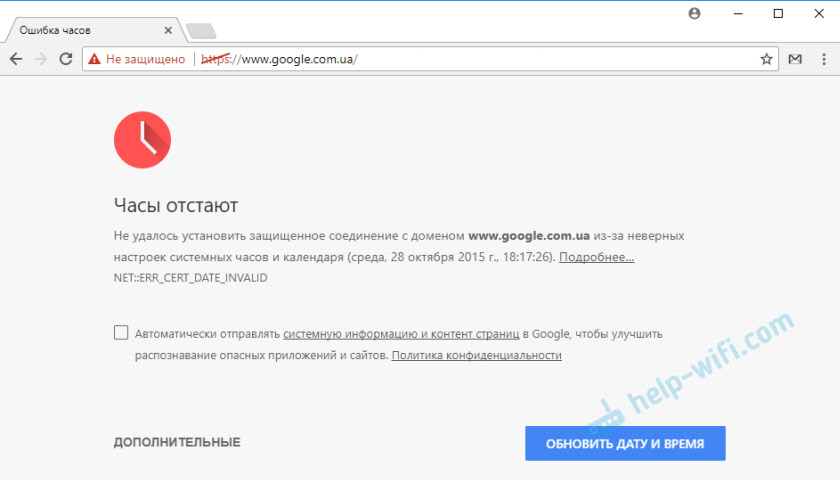
U svakom slučaju, provjerite datume i postavke vremena. Ako su vaše postavke izgubljene, kliknite na sat na sat i odaberite "Postavke datuma i vremena". U Windows 10 izgleda ovako:
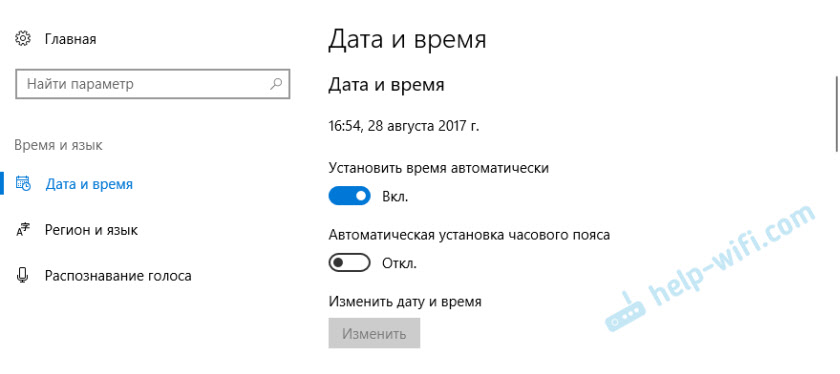
Instalirajte automatsku postavku ovih parametara ili ručno postavite.
Ažuriranje: Ako su datum i vrijeme ispravno postavljeni
U komentarima je Sergej podijelio rješenje koje mu je pomoglo da ukloni pogrešku "Vaša veza nije zaštićena", koja se pojavila nakon što se Windows 7 ponovno postavi u svim preglednicima.
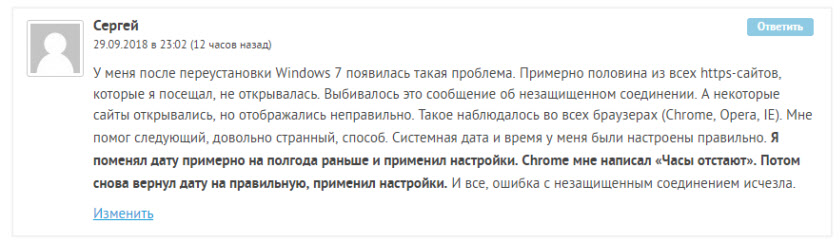
Budući da su vrijeme i datum ispravno konfigurirani, Sergej je prvi put promijenio datum, nakon čega je Chrome počeo davati poruku "Sat je iza", a nakon instaliranja točnog datuma, sve je funkcioniralo.
Odredite uzrok pogreške, očistite preglednik
Ako je sve u redu s postavkama datuma, tada morate odrediti razlog za pojavu poruke "Vaša veza nije zaštićena". Kao što sam već napisao gore, razlog može biti i u samom pregledniku i u postavkama sustava, ili na strani web mjesta koja se ne može unijeti.
Prije svega, savjetujem vam da provjerite je li web mjesto "Problem" otvaran u drugom pregledniku (po mogućnosti na kromiranom motoru). Sigurno imate instalirano nekoliko preglednika.
- Ako web mjesto Otvor U drugom pregledniku to znači da morate očistiti predmemoriju i cuishs preglednika u kojem se pojavljuje pogreška s kodom err_cert_authority_invalid ili err_cert_common_navalid. Također morate isključiti proširenja (dodaci). Ako ne pomogne, ponovno instalirajte preglednik.
- Ako web mjesto ne otvara se - Pogledajte druga rješenja ovog problema na kraju ovog članka.
Razmotrimo ukratko kako očistiti predmemoriju i kolačiće u popularnim preglednicima. Također provjerite utvrđena proširenja.
Vaša veza nije zaštićena u Google Chromeu
Da biste očistili predmemoriju i kolačiće, idite na "izbornik" - "Dodatni alati" - "Brisanje podataka o pregledanim stranicama". Možete mirno izbrisati slike i datoteke, ali nakon čišćenja datoteka kolačića, možda ćete se morati ponovno prijaviti na nekim web lokacijama.
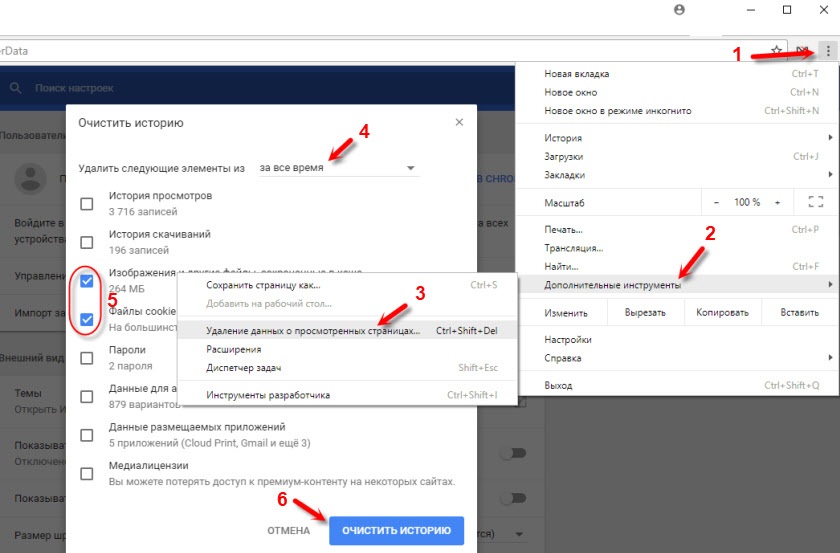
Također privremeno isključite sva proširenja. Da biste to učinili, idite na "izbornik" - "Dodatni alati" - "proširenja" i uklonite kontrolne oznake u blizini svih utvrđenih proširenja.
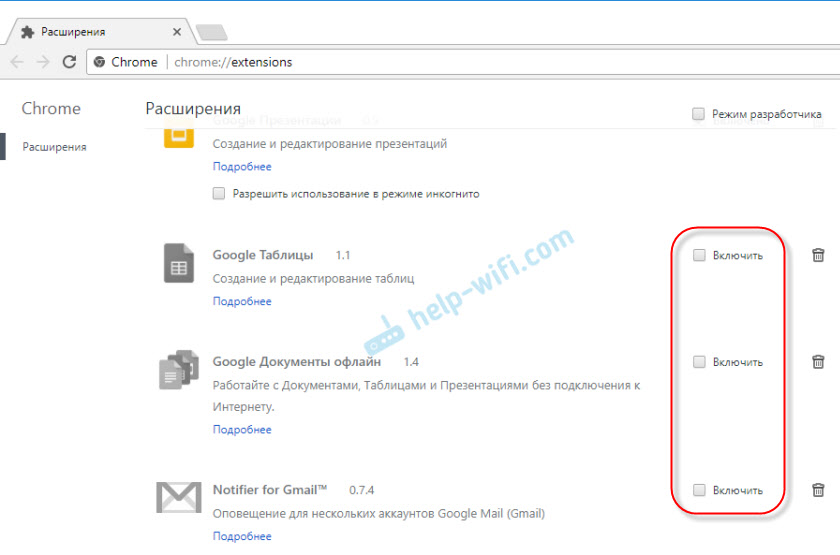
Tada ih možete uključiti. Obratite pažnju na širenje antivirusnih programa.
U yandexu.Preglednik
Da biste očistili predmemoriju i kolačiće, idite na "Izbornik" - "Postavke" i kliknite gumb "Priča o čišćenju" ". Odaberite "datoteke kolačića" i "datoteke spremljene u predmemoriju". Tijekom svega ovoga vremena.
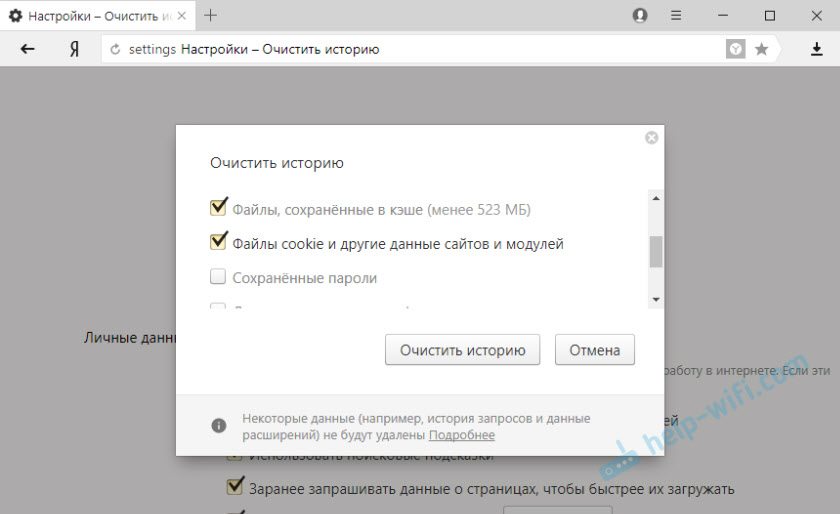
Dodaci su u "Izbornik" - "Postavke", kartica "Dodaci". Odspoji sve.
Opera
Prema pregledniku, opera Napisao sam zasebnu uputu: Kako očistiti priču, predmemoriju, kolače s preglednika Opera. Sve je tamo jednostavno.
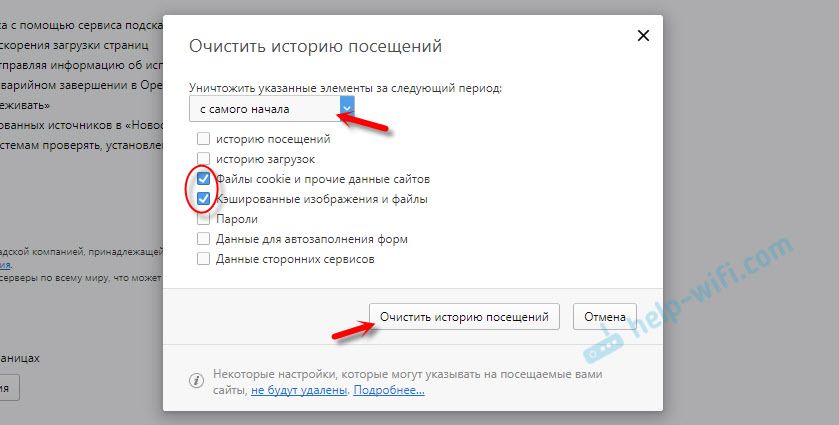
Proširenja su u odjeljku "Izbornik" - "Proširenja". Opet, isključite sve. Posebno VPN i antivirusi.
Na taj način možete pokušati popraviti pogrešku "vaša veza nije zaštićena" u pregledniku Opera.
Još dvije točke:
- Ako imate drugi preglednik, tada pronalazak ovih postavki uopće nije teško. Također za čišćenje različitih parametara gotovo svih preglednika, mogu savjetovati program CCleaner. Samo budite oprezni kad radite s njom. Ne brišite nešto suvišno.
- Ako čišćenje priče i odspojite dodaci nisu pomogli da se riješite pogreške, a potrebno je i dalje ne otvara upozorenje o nezaštićenoj vezi, pokušajte ponovno instalirati preglednik. Ako, na primjer, pogreška u Google Chromeu, zatim ga uklonite, a zatim ga preuzmite i instalirajte ponovo.
Ostale pogreške "Vaša veza nije zaštićena"
Pogledajmo još nekoliko rješenja.
- Ne zaboravite da problem može biti na strani stranice. Pogotovo ako ovo nije baš popularno mjesto. Možete pokušati doći s drugog uređaja i/ili putem druge veze. Na primjer, s pametnog telefona putem mobilnog interneta.
- Pokušajte s računalom, u svojstvima internetske veze, registrirajte DNS s Googlea: 8.8.8.8/8.8.4.4. Više detalja o tome kako to učiniti napisao sam u članku: Kako zamijeniti DNS s Google Public DNS -om. Postoje recenzije koje Metoda rada!
- Zapamtite, možda ste instalirali neke programe prije toga. Ukloniti ih. Na primjer, može se pojaviti pogreška zbog programa: gramble, istraživačka traka.
- Privremeno isključite antivirus (ili ugrađenu marjku). Na primjer, Avast, ESET pametni sigurnosni antivirusi ponekad nisu dopušteni na web lokacijama koje rade na HTTPS protokolu. Pokušavaju filtrirati ovaj promet i ne uspijevaju uvijek.
- Provjerite postavke proxyja. U pretraživanju birajte "proxy" i otvorite "Postavljanje proxy poslužitelja" (u sustavu Windows 10). Ili idite na "Upravljačka ploča" - "Svojstva preglednika" - kartica "Connection". Zatim kliknite gumb "Mrežne postavke" i provjerite je li sve postavljeno kao na snimci zaslona u nastavku.
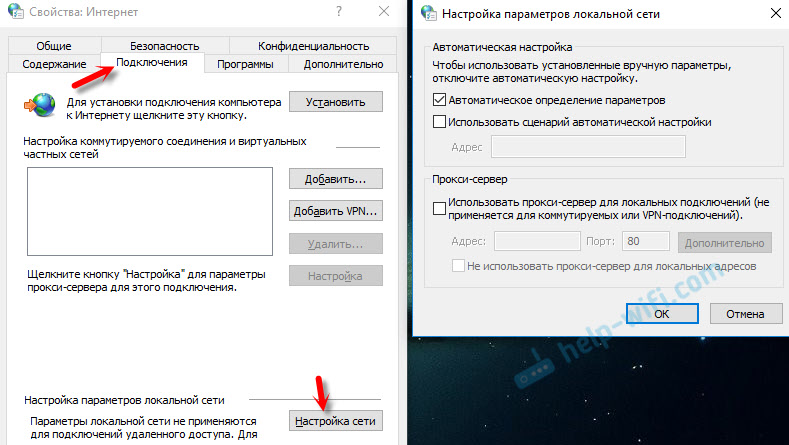 Također možete pokušati ukloniti okvir "Automatska definicija parametara".
Također možete pokušati ukloniti okvir "Automatska definicija parametara". - Provjerite svoje računalo ima li virusa. Različite komunalije su izvrsne za ovo. Kao što je: ADWCleaner (pomaže mnogima), DR.Web Cureit!, Avz.
- Odspojite VPN. Ako je instaliran na vašem računalu u obliku programa ili dodatak u pregledniku.
- Ako imate Windows XP, tada morate instalirati paket za ažuriranje SP3 . Ako se pogreška "Vaša veza nije zaštićena" pojavljuje se u sustavu Windows 10, 8, 7, tada možete pokušati instalirati ažuriranja sustava (ako su isključene i nisu automatski instalirane).
- Ako ništa uopće ne pomaže, ali stvarno trebate ići na web mjesto, tada u prozoru s pogreškom kliknite na "Dodatno" i slijedite vezu "Idite na web mjesto (nesigurno)".
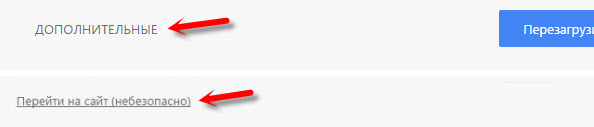
Ne preporučujem vam da odete na web stranice na kojima ćete izvršiti neku vrstu plaćanja, unijeti važne informacije itd. D. Može biti nesigurno!
UPDATE: Pogreška "Veza nije zaštićena" u sustavu Windows 7
U jednom trenutku (krajem ožujka 2020.) poruke su se počele pojavljivati u komentarima da je u sustavu Windows 7 pogreška počela pojavljivati "veza nije zaštićena" kada pokušava ići na neka mjesta (VKontakte). Sva standardna rješenja koja su u ovom članku nisu pomogla.
Uspio sam otkriti da je razlog u ažuriranjima. Preciznije u njihovoj odsutnosti. A ova se pogreška pojavila uglavnom za one koji su upravo instalirali Windows 7. To jest sustav bez ažuriranja. Moram priznati da je sedam već zastarjelo. Podrška za Windows 7 od Microsofta je već završila.
Pronašli dva rješenja:
- Ažuriranje sustava Windows 7 putem Windows Update Centra. Postoje informacije (nisam provjerio) da li treba instalirati samo ažuriranje KB4474419. Ako sustav prenosi i postavlja ažuriranja, problem s nezaštićenom vezom u pregledniku ostavit će.
- Instalacija instalacija KB3004394-V2-X64 za 64-bitni sustav i KB3004394-V2-X86 Za 32-bitni sustav. Možete ga preuzeti s Microsofta.
Kako preuzeti pravo ažuriranje:
- Link za 64-bitni (x64) Sustavi: https: // www.Microsoft.Com/ru-ru/preuzimanje/detalji.ASPX?Id = 45633
- Veza za 32-bitni (x86) Sustavi: https: // www.Microsoft.Com/ru-ru/preuzimanje/detalji.ASPX?Id = 45588
- Pratimo pravu vezu ako trebamo odabrati jezik našeg sustava i kliknite "Preuzmi".
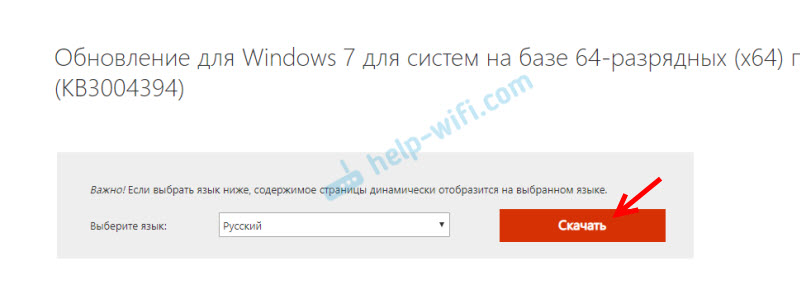
- Spremimo datoteku (to će biti približno naziv: Windows6.1-KB3004394-V2-X64.MSU) na radnoj površini.
- Pokrenite datoteku i instalirajte ažuriranje.
Ažuriranje: Ručno postavljanje certifikata
Ako imate problem nakon 30.09.2021. i odluka s instalacijom ažuriranja nije pomogla, tada je možda problem povezan s ukidanjem korijenskog potvrde o šifri. Kao rješenje (zatraženo u komentarima, postoji i ovo rješenje na engleskim web lokacijama) možete ručno pokušati preuzeti i instalirati ovaj certifikat.
- Preuzmite certifikat na ovoj vezi: https: // letsencrypt.Org/certs/isrgrootx1.der spremite ga na računalo.
- Pokrenite ga (dvostruki klik).
- Ako se pojavi prozor "Upozorenje o sigurnosti", kliknite "Otvori".
- Kliknite na gumb "Instalirajte certifikat ..." ... ".
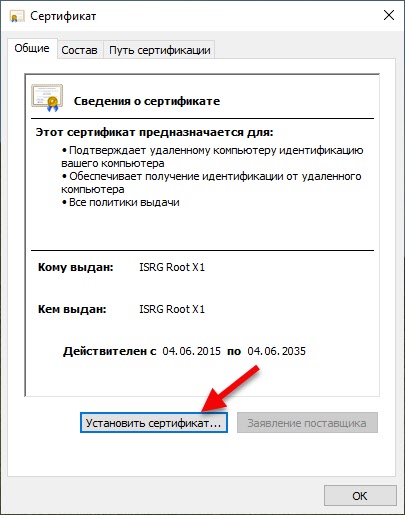
- Pojavit će se prozor u kojem trebate odabrati "Stavite sve certifikate u sljedeću pohranu" i klikom na gumb "Pregled" "Odaberite" Trusted Root Certification Centers ".
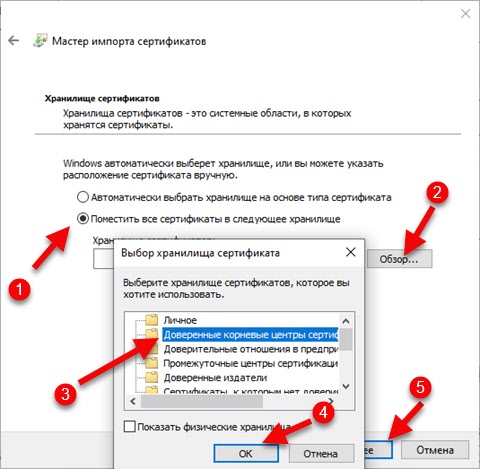
Pišite u komentarima koja vam je metoda pomogla ako ste se uspjeli riješiti pogreške u pregledniku "Vaša veza nije zaštićena". Dodirnite svoja pitanja, detaljno opišite problem, nakon čega je sve počelo, što ste pokušali učiniti kako biste ga riješili, itd. D. Razmišljat ćemo i riješiti to pitanje zajedno. Budući da se većina web mjesta tek počinje prebaciti na HTTPS protokol, mislim da će članak biti relevantan i da će biti koristan mnogim.
- « Dva modema HG630 V2 Home Gateway na jednoj lokalnoj mreži
- Wan i Wi-Fi ikone ne sagorijevaju na D-Link Dir-300 usmjerivaču »

